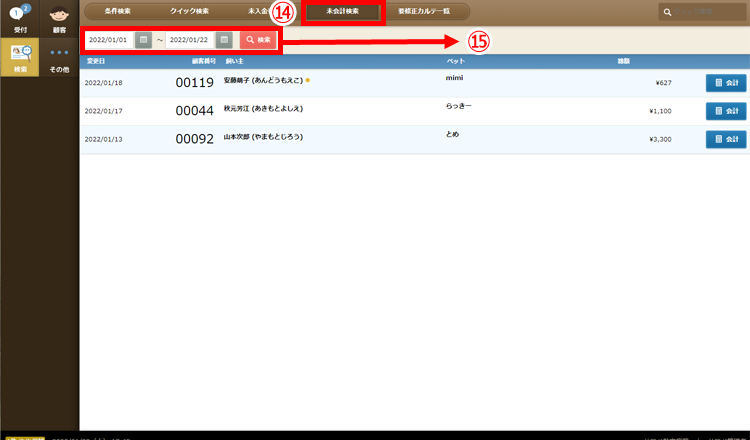画面左上に表示される4つのパネルの1つ「検索」をクリックすると、各種検索機能をまとめたページに移動します。
通常業務 > 受付画面 > 検索
・ホームページの「通常業務」ボタン〈①〉をクリック。
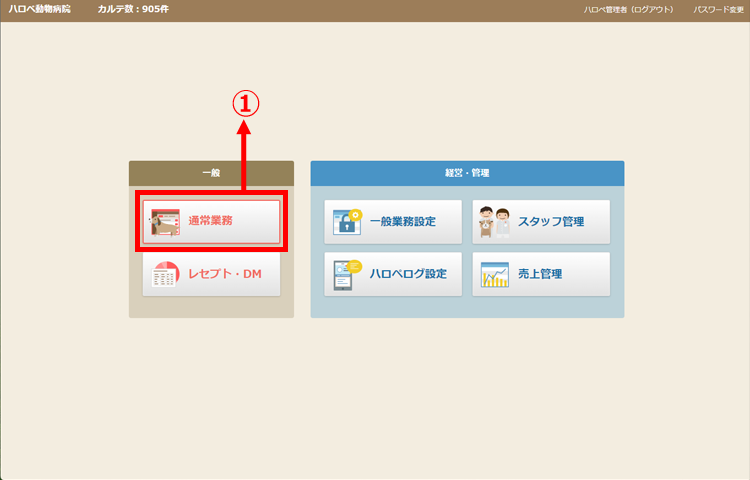
・受付画面が表示されますので、画面左上の「検索」パネル〈②〉をクリックします。
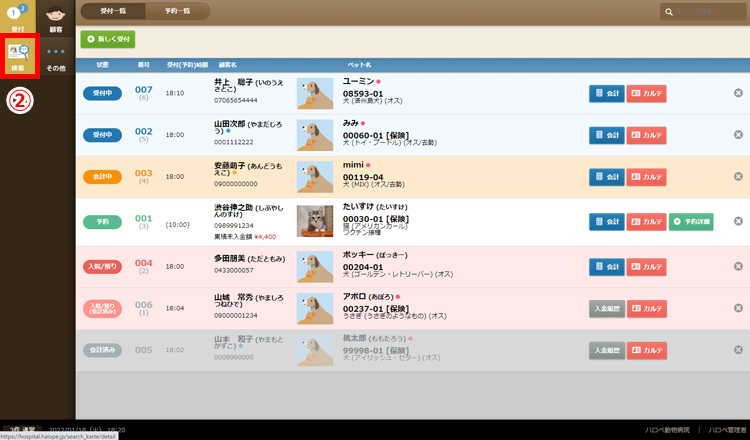
・検索画面が表示されます。検索には次の4通りの方法があります。ページ上部のボタン〈③〉をクリックして切り替えてご利用ください(※「要修正カルテ一覧」は使用しません)。
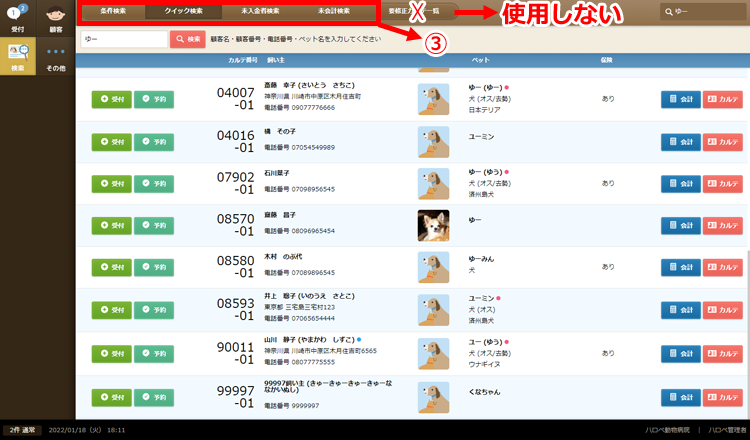
■条件検索〈④〉
・顧客名(飼い主の氏名)、ペット名、顧客番号(カルテの上5桁の数字)、電話番号、住所、種類(犬、猫…など)、品種(チワワ、MIX…など)、毛色(猫 – 茶トラ…など)、任意の項目にキーワードを入力してピンク色の「検索」ボタン〈⑤〉をクリックすると、条件に該当する飼い主・ペットが一覧表示されます(※キーワードは一部一致でも検索可能です)。
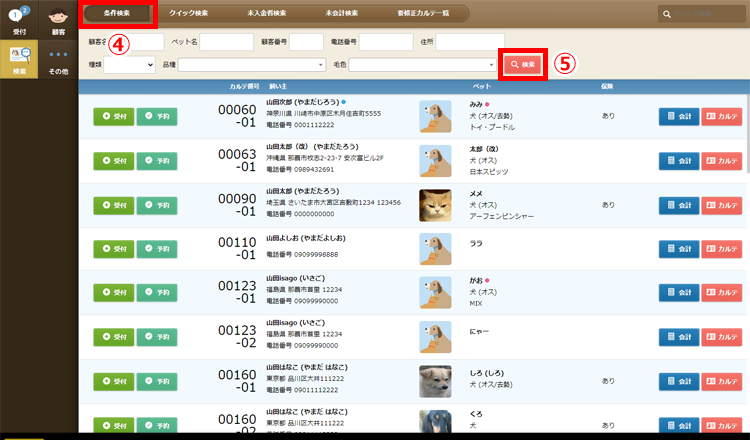
■クイック検索〈⑥〉
・顧客名(飼い主の氏名)、顧客番号(カルテの上5桁の数字)、電話番号、ペット名のいずれかを入力してピンク色の「検索」ボタン〈⑦〉をクリックすると、条件に該当する飼い主・ペットが一覧表示されます(※キーワードは一部一致でも検索可能です)。
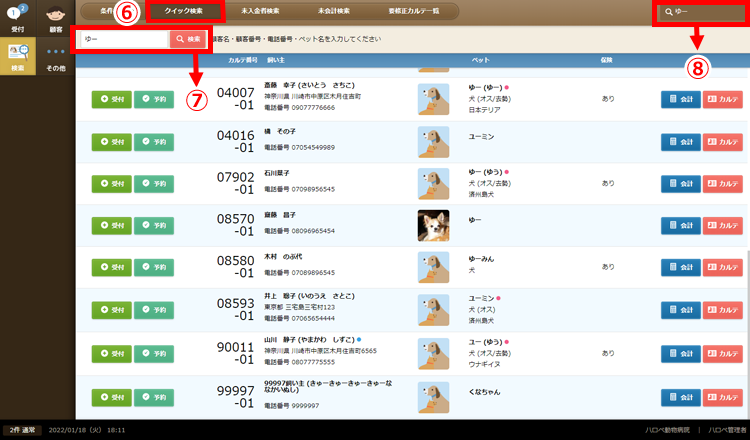
・クイック検索は通常業務の全画面の右上に常時、表示されている検索窓〈⑧〉でも利用できます。顧客名(飼い主の氏名)、顧客番号(カルテの上5桁の数字)、電話番号、ペット名のいずれかを入力してPCのエンターキーを押してください(※キーワードは一部一致でも検索可能です)。
■未入金者検索〈⑨〉
・当院に未払いが発生している顧客(飼い主)を検索し、表示します。
・未入金の発生年月日をカレンダーから選択して、ピンク色の「検索」ボタン〈10〉をクリックすると、その時点で未払いが発生している顧客名、顧客番号(カルテ番号の上5桁の数字)、未入金額が一覧表示されます。
・右端の「カルテ」ボタンをクリックすると、各飼い主のカルテに移動します。
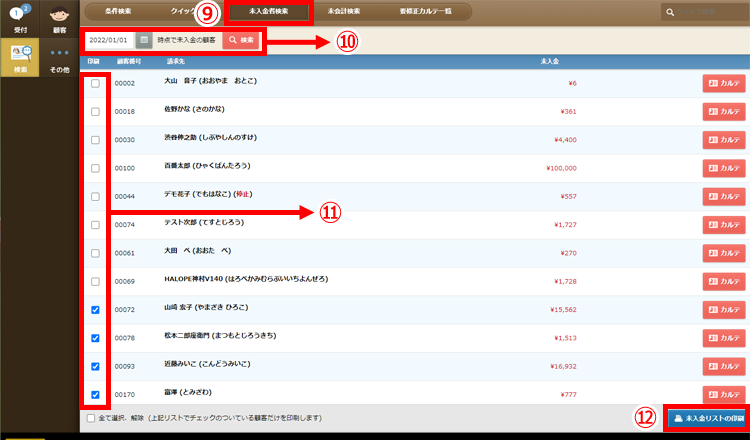
・未払金者の左側にあるチェックボックス〈11〉にチェックを付けて画面右下の「未入金リストの印刷」ボタン〈12〉をクリックすると、「未入金リスト」が別シートで生成されますので、画面右下の「印刷する」ボタン〈13〉をクリックして印刷してください(※用紙設定は、用紙サイズ:A4判/レイアウト:縦/余白:デフォルト)。
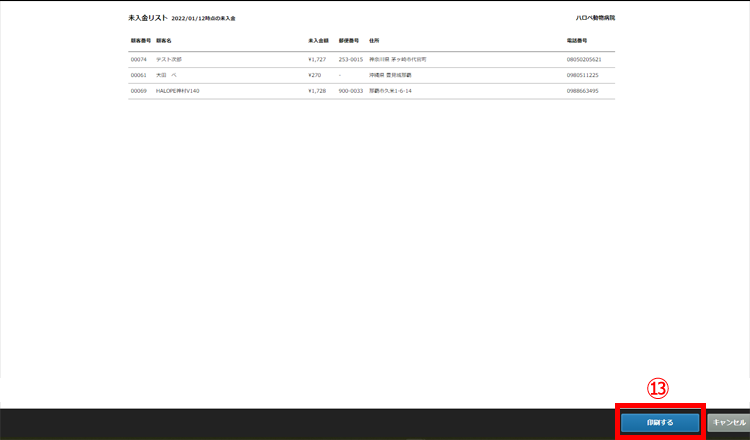
■未会計検索〈14〉
・会計が終わっていない(会計途中で未確定の)顧客(飼い主)を検索し、表示します。
・起点と終点の発生年月日をカレンダーで選択して、ピンク色の「検索」ボタン〈15〉をクリックすると、その期間で会計が未確定の顧客名、顧客番号(カルテ番号の上5桁の数字)、ペット名、総額が一覧表示されます。
・右端の「会計」ボタンをクリックすると、各ペットのカルテに移動します。